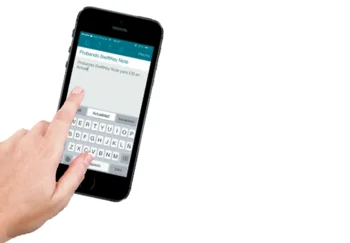Tecnología > smartphones
Tres piques para escribir con tu celular
Es muy difícil encontrar una forma de usar al teclado que sea perfecta, tal vez sea por eso que todos los usuarios de smartphones tienen algo de qué quejarse.
Por un lado, está el corrector y sus errores, que pueden ir desde un tilde mal puesto hasta palabras que pueden cambiar el sentido de una oración, como al reemplazar “besitos” por “bestias” o algunas ocurrencias más escatológicas que han sido objeto de bromas en redes sociales. Por otro, está el teclado sin ninguna función, en el que los errores de tipeo son moneda corriente y los complicados gestos del swype, que no se escapa de los problemas del corrector.
Es que como ya no se trata de apretar un botón con su propio volumen en tres dimensiones, sino una pantalla plana, ya no se puede confiar en la precisión de los dedos y por eso hay distintas funciones que buscan facilitar las escritura móvil. A continuación se explican algunas de las funciones para redactar según el uso que se le quiera dar al teclado.
1. Letra por letra
Para escribir sin ningún tipo de ayuda, sin cometer errores, con los tildes correspondientes, las mayúsculas y hasta diéresis, el uso básico del teclado es el más complicado. Esta función está hecha para dos tipos de personas: los que pretenden escribir rápido, sin fijarse en los errores de tipeo, y los que tienen dedos pequeños y hábiles que les permiten pasar de una tecla a la otra con poco margen de error.
Otra opción es configurar el teclado para que funcione como un 3x4, que tiene 12 teclas. En la tecla del número uno están los signos de puntuación, en el dos están las letras “a”, “b” y “c” y así sucesivamente. El problema de esto es que en comparación con otras formas de escribir, lleva mucho tiempo, ya que algunas letras requieren hasta tres toques, como ocurre con la “c”. En iPhone, basta con desactivar todas las funciones que se pueden automatizar en “Ajustes”, “General” y luego en “Teclado”. En Android 4.4 los ajustes están en la parte inferior del teclado en un ícono con forma de engranaje. Allí alcanza con desactivar las funciones.
2. Anticipado
La función de teclado predictivo se adelanta a la palabra que se va a escribir y sugiere aquellas que son más comunes. Dentro de todo, es el más práctico porque evita terminar de teclear algunas palabras, por lo que es ideal para los que andan apurados. Cuanto más se usa esta función, más aprende del usuario y ya sabe qué anticipar, aunque no está exenta de errores. A veces se empeña en sugerir algunas palabras que el usuario nunca usó, que pueden confundir a los que no prestan mucha atención.
Este modo de escritura no estaba disponible en los iPhone, pero fue incluido en la última actualización de sistema operativo que hizo Apple (iOS 8). Se lo llamó Quicktype y además de aprender del usuario, también se adecua al contexto de conversacioón, al sugerir algunas palabras para las charlas más formales (con un jefe por ejemplo). En Android 4.4, pueden activarse las mayúsculas automáticas, espacios entre palabras y sincronizar con redes sociales para que el dispositivo pueda aprender de ellas.
3. Puro gesto
Si lo que buscás es escribir una palabra con solo marcar un gesto en la pantalla, swype es la opción. Con esta función se escribe así: hay que deslizar el dedo de una letra a la otra (no pulsar) para que se forme la palabra. Entonces, swype usa el texto predictivo para sugerir las más usadas. Esta función se puede ampliar también para la palabra siguiente. Entonces si se suele escribir “beso grande“ como saludo, después de la palabra “beso” siempre va a ofrecer agregarle “grande”.
Por otro lado, el swype se puede usar de varias formas. Una de ellas es el “Control de cursor” que permite, manejar los movimientos del cursor desde el teclado, solo con correr el dedo hacia la derecha o a la izquierda. Para usar este teclado en Android 4.4, hay que activarlo en los ajustes y elegir uno de sus modos. En iPhone, esta forma de escribir se puede descargar con varias aplicaciones, ya que, en su última versión, Apple les permite a los desarrolladores crear sus propias versiones de teclado. Algunos de ellos son Swiftkey (gratis) y Swype (US$0,99).